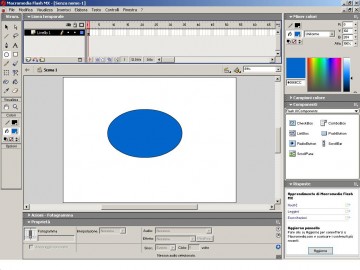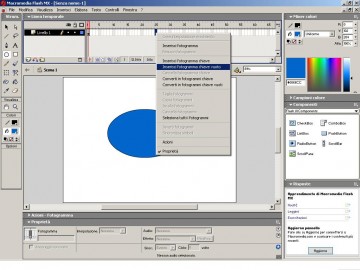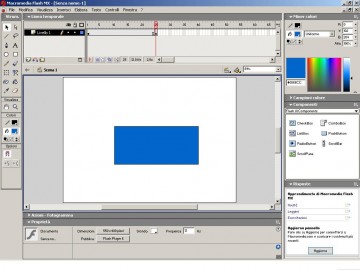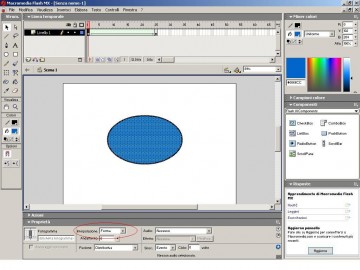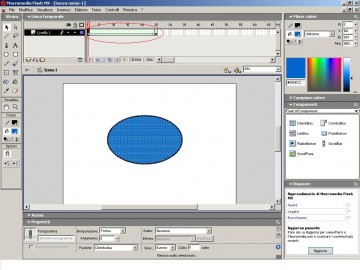Come abbiamo già visto per l’interpolazione movimento, anche l’interpolazione forma può essere realizzata in pochi semplici passi. Ecco come operare:
Apriamo l’applicativo Flash MX e sul primo fotogramma della linea temporale creiamo una qualsiasi forma (per questa guida ho scelto un ovale);
Posizioniamoci adesso sul fotogramma 25, pulsante destro sullo stesso e selezioniamo dal menù a tendina l’opzione “Inserisci fotogramma chiave vuoto”;
Creiamo sul piano di lavoro un rettangolo e posizioniamoci sul fotogramma 1;
In basso, nel menù “Proprietà”, di fianco alla dicitura “Interpolazione” selezioniamo “Forma”;
Adesso sulla timeline ci apparirà una freccia continua che parte dal fotogramma 1 e culmina sul fotogramma 25.
Clickiamo su Controlli -> Prova filmato e potremo goderci la piccola animazione da noi realizzata.
A presto!